| |
|
序号 |
操作步骤说明 |
相关步骤图形 |
|
1. |
执行"开始"--"程序"Master
cam9--Design9" 启动MASTER CAM 9 |
 |
|
2. |
Cplan为T,将视角设置为top模式 |
 |
|
3. |
绘制图形,执行"Create"--"Arc"--"Circ
pt+rad" |
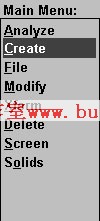 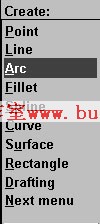 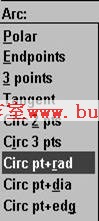 |
|
4. |
指定半径为7.5,原心座标为0,0确定 |
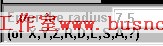 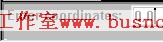 |
|
5. |
指定半径为30,原心座标为0,0确定 |
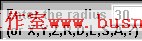 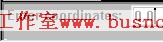 |
|
6. |
指定半径为17.5,原心座标为0,0确定 |
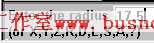 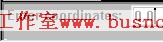 |
|
7. |
绘制水平线
"Create"--"Line"--"Horizontal"--"Rectangle"--"1 point" |
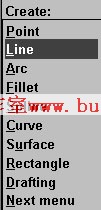 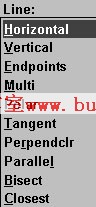 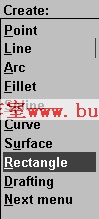 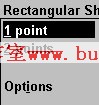 |
|
8. |
在出现的对话框中输入,With=500,Height=7.5
按OK确定
输入坐标(00,00) |
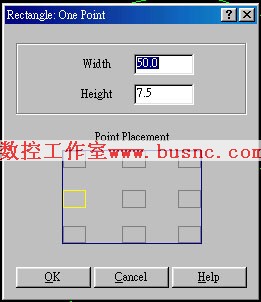 |
|
9. |
从主菜单执行"Modify"--"Break"--"At
inters" |
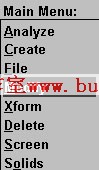 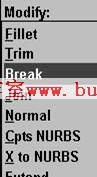 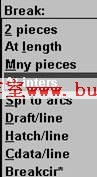 |
|
10 |
选取图中白线所示的部分 |
 |
|
11 |
从主菜单下,选择"Delete" |
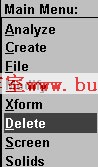 |
|
12 |
删除线条后,得到如右图所示的结果 |
 |
|
13 |
"Main Menu"--"Xfom"--"Rotate"出现最右边所示的对话框,在对话框中选择"Copy",并输入数值
Number of steps=5
Rotation angle=60
按OK执行 |
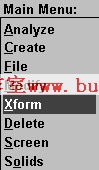 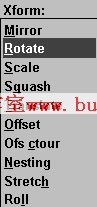 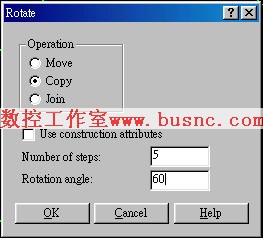 |
|
14 |
13步执行后的结果
|
 |
|
15 |
执行与第9步相同的命令选取全部得到如右边所示的结果 |
 |
|
16 |
在主菜单中选择"Delete"或者在工具栏中按 ,删除后,得到如右图所示的结果 ,删除后,得到如右图所示的结果 |
 |
|
17 |
进行实体拉伸
"Solids"--"Extrude" 选取右图所示的白色部分
"Done"--"Done" 即完成了实体拉伸 |
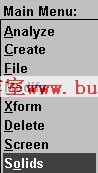
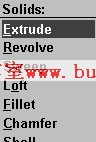

|
|
18 |
点击工具档上 ,出现右图的对话框,选择"Shading
active"(可以在"All 1 color"中可以自定义颜色),OK
确定 ,出现右图的对话框,选择"Shading
active"(可以在"All 1 color"中可以自定义颜色),OK
确定 |
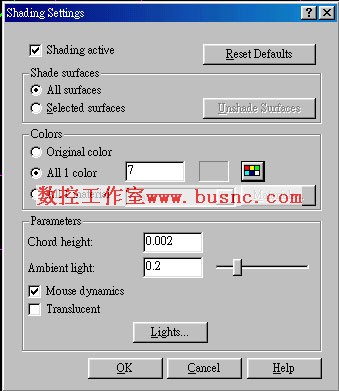 |
|
19 |
"Solids"--"Fillet",选取实体,
在出现的对话框中输入
"Radius=2.0"
ok,确定 |
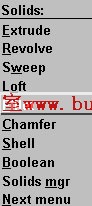
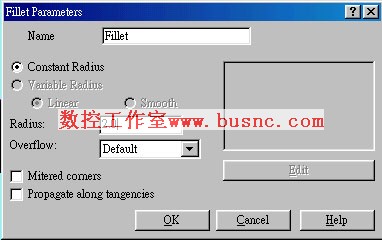
|
|
20 |
在工具栏中选取合适的视角,得到右图的结果 |
 |
|